MySQL5.7完整安装教程及相关问题解决
1 下载安装
1.1 下载
直接官网下载https://www.mysql.com/
①拉倒最下面,点community server
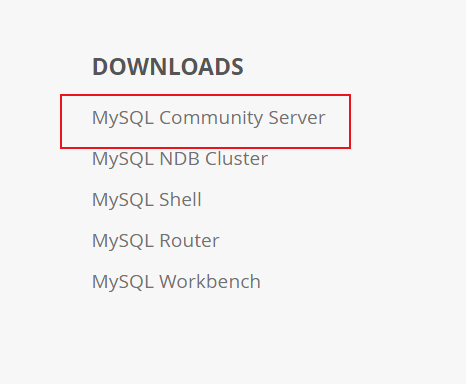
②选择之前的版本

③选5.7,通过压缩包来安装,点download
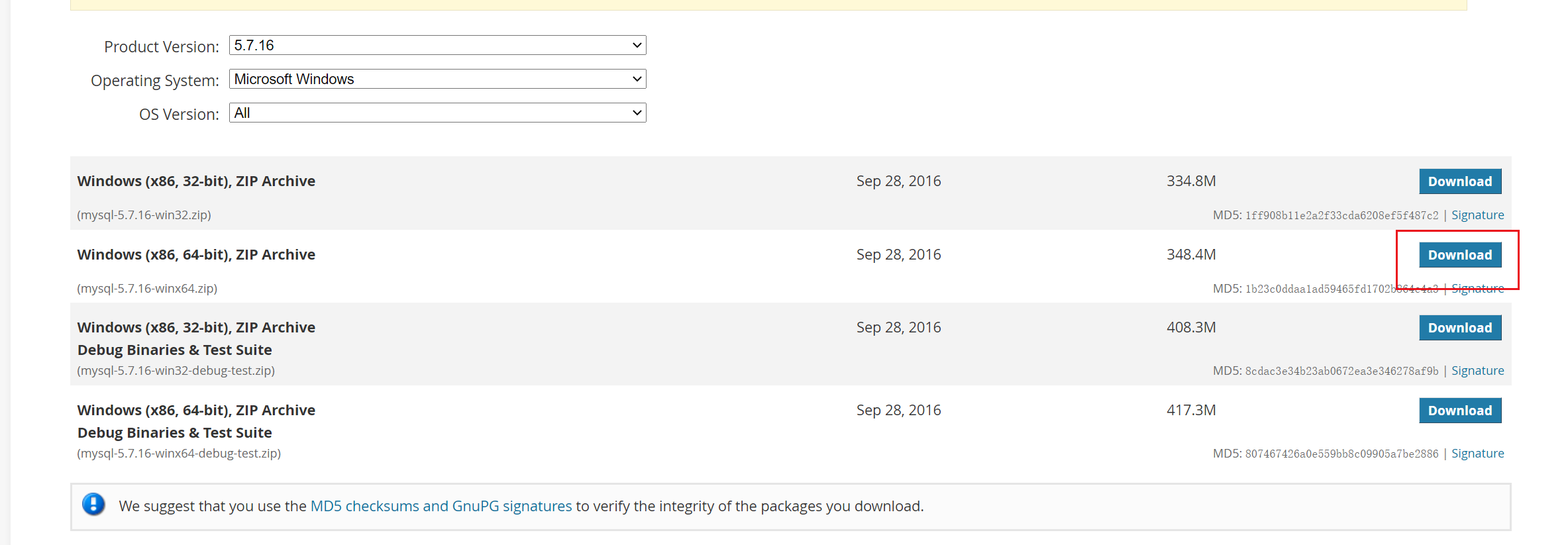
1.2 解压安装
①下载完后直接解压(全英文路径)
②创建自己的my.ini
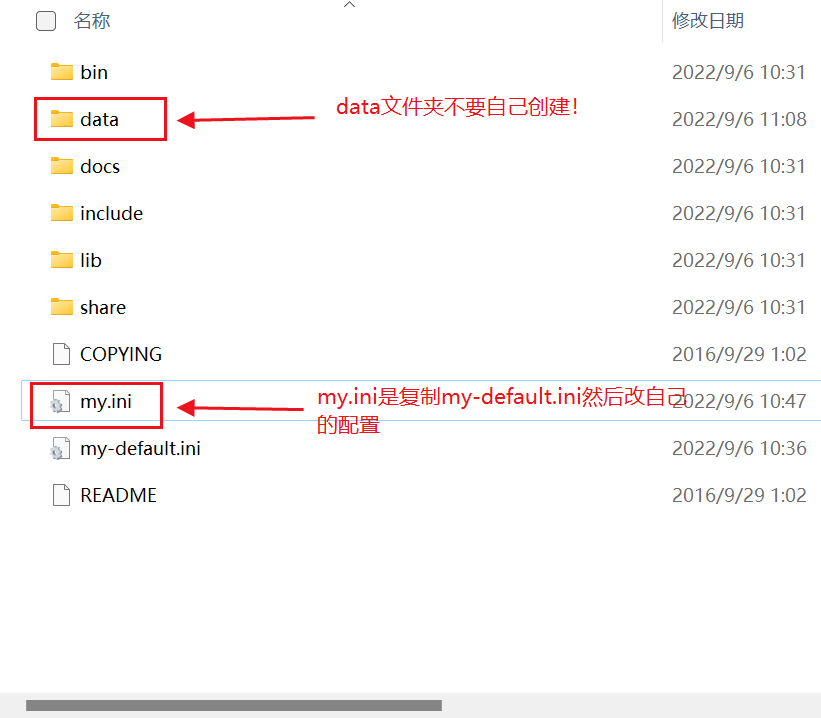
配置如下:
# 允许最大连接数
max_connections=200
# 服务端使用的字符集默认为8比特编码的latin1字符集
character-set-server=utf8
# 创建新表时将使用的默认存储引擎
default-storage-engine=INNODB
# These are commonly set, remove the # and set as required.
basedir = D:\DevEnviroment\mysql5.7\mysql-5.7.16-winx64\bin
datadir = D:\DevEnviroment\mysql5.7\mysql-5.7.16-winx64\data
port = 3306basedir和datadir改成自己的安装路径
③配置环境变量
直接搜索打开高级系统设置
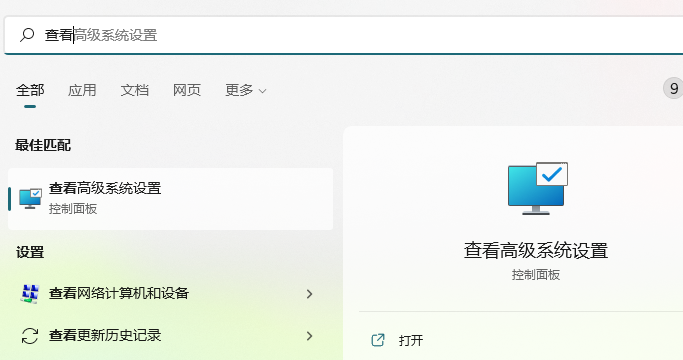
找到环境变量

新建一个MYSQL_HOME,注意路径是bin文件夹的上级目录

在path里新建%MYSQL_HOME%\bin

④开始安装
-管理员身份运行命令行CMD
--------------------------------------
开始输入mysqld --initialize-insecure
初始化,生成data文件
--------------------------------------
mysqld --install MySQL --defaults-file="my.ini"
安装mysql,并把“my.ini”设置为配置文件。提示”Service successfully installed.”表示成功;
--------------------------------------
net start mysql,开启mysql服务
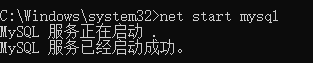
出现MySQL服务已启动成功则表示安装成功!
2 相关问题及解决方法
2.1 端口被占用
查看3306端口有没有被占用
netstat -aon

结束占用端口3306的进程:命令行输入 taskkill /f /pid xxxx,杀掉进程,xxxx即为PID
例:如上,我的PID为4076,即taskkill /f /pid 4076
2.2 出现以下错误提示
MySQL 服务正在启动 .MySQL 服务无法启动。服务没有报告任何错误。请键入 NET HELPMSG 3534 以获得更多的帮助。
一般情况下是DATA文件夹不完整或者变更了存储位置造成的
①移除mysql安装
mysqld -remove MYSQL
②杀死残留mysql进程
tasklist| findstr "mysql"
taskkill/f /t /im mysqld.exe
③删除data文件,重新初始化
mysqld --initialize-insecure
④重新安装
mysqld -install
出现Service successfully installed.
⑤重新启动
net start mysql




